CSS悬浮分享按钮设计与hover效果实现
时间:2025-07-30 17:34:47 225浏览 收藏
还在为网站内容分享发愁吗?本文将深入探讨如何使用CSS打造美观且实用的悬浮分享按钮,提升用户体验和内容传播。文章将详细讲解HTML结构搭建、CSS定位与基础样式设置,以及如何运用:hover伪类和transform等属性实现吸睛的动画效果。同时,针对移动端响应式设计,提供媒体查询调整、折叠展开机制等实用策略,确保在各种设备上都能呈现最佳效果。此外,还将分享图标库选择(Font Awesome与SVG)和动画效果设计的经验,助你打造既美观又高效的悬浮分享按钮。通过学习本文,你将掌握CSS悬浮分享按钮设计的核心技术,为网站带来更多流量和互动。
要用CSS实现悬浮分享按钮,核心思路是利用position: fixed定位和hover动画效果。1. HTML结构搭建:使用一个div容器包裹多个a标签,每个a标签内包含图标;2. CSS定位与基础样式:设置position: fixed、z-index、flex布局及按钮样式;3. Hover动画效果:通过:hover伪类和transform、box-shadow实现平滑动态效果;4. 响应式设计策略:通过媒体查询调整位置、大小、排列方式或采用折叠展开机制,确保移动端友好。悬浮按钮通过始终可见提升分享便利性,但需在显眼与干扰间取得平衡。图标库推荐Font Awesome或SVG,动画应简洁自然,避免过度复杂。

用CSS实现悬浮分享按钮,核心思路是利用position: fixed让按钮固定在视口某个位置,然后配合CSS的transition属性和transform等动画效果,在用户鼠标悬停时(hover)触发视觉变化,提升互动感。这不仅仅是技术上的堆砌,更关乎用户体验的微妙平衡。
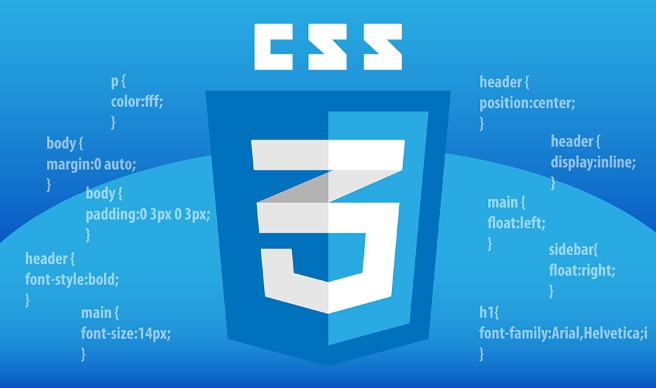
解决方案
要实现一个悬浮分享按钮,我们通常需要以下几个步骤:
HTML结构搭建: 首先,我们需要一个包裹所有分享图标的容器,以及每个单独的分享图标元素。我个人习惯用一个
div作为主容器,里面放a标签,a标签里再放图标(比如用标签配合Font Awesome,或者直接用SVG)。
<div class="share-buttons-container"> <a href="#" class="share-button facebook" aria-label="Share on Facebook"> <i class="fab fa-facebook-f"></i> </a> <a href="#" class="share-button twitter" aria-label="Share on Twitter"> <i class="fab fa-twitter"></i> </a> <a href="#" class="share-button wechat" aria-label="Share on WeChat"> <i class="fab fa-weixin"></i> </a> <!-- 更多分享按钮 --> </div>CSS定位与基础样式: 接下来是关键的CSS部分。给容器设置
position: fixed,并指定bottom和right(或left)值,让它固定在页面某个角落。z-index确保它浮在其他内容之上。每个分享按钮则需要一些基础样式,比如大小、背景色、圆角等。.share-buttons-container { position: fixed; bottom: 30px; /* 距离底部30px */ right: 30px; /* 距离右侧30px */ z-index: 1000; /* 确保在最上层 */ display: flex; /* 方便排列按钮 */ flex-direction: column; /* 垂直排列 */ gap: 10px; /* 按钮之间的间距 */ } .share-button { display: flex; justify-content: center; align-items: center; width: 50px; height: 50px; border-radius: 50%; /* 圆形按钮 */ color: #fff; text-decoration: none; font-size: 24px; box-shadow: 0 4px 8px rgba(0, 0, 0, 0.2); transition: transform 0.3s ease, background-color 0.3s ease; /* 添加过渡效果 */ } /* 各个社交图标的背景色 */ .share-button.facebook { background-color: #3b5998; } .share-button.twitter { background-color: #1da1f2; } .share-button.wechat { background-color: #07c160; } /* ...其他图标颜色 */Hover动画效果: 最后是悬停动画。利用
:hover伪类,结合transform属性(如scale、translateY)和box-shadow,实现按钮的动态效果。transition属性是让这些变化平滑的关键。我个人比较喜欢轻微的放大或者向上浮动的效果,既能吸引注意力又不至于太突兀。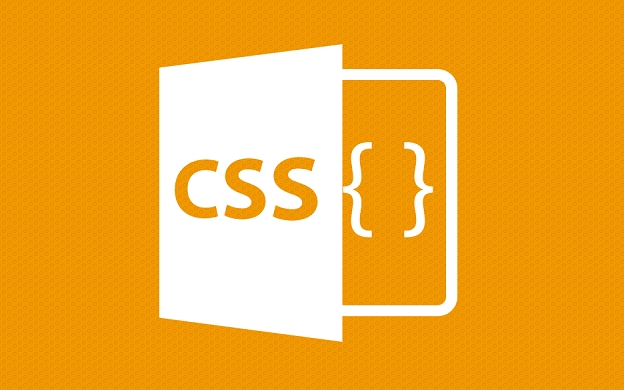
.share-button:hover { transform: translateY(-5px) scale(1.1); /* 向上浮动并稍微放大 */ box-shadow: 0 8px 16px rgba(0, 0, 0, 0.3); /* 阴影加深 */ /* 也可以改变背景色,比如: */ /* background-color: darken(var(--original-color), 10%); */ }当然,这只是一个基础的实现。你还可以加入更多创意,比如按钮依次弹出、背景光晕效果等等。
为什么悬浮按钮能提升用户体验?
在我看来,悬浮分享按钮之所以能提升用户体验,主要在于它的“无处不在”和“即时性”。试想一下,当你在阅读一篇引人入胜的文章时,突然想分享给朋友,如果分享按钮在页面顶部或者底部,你可能需要滚动好几屏才能找到。这种中断感,哪怕只有几秒,也足以影响阅读的流畅性。
悬浮按钮解决了这个问题。它就像一个贴心的助手,始终在你的视线范围内,触手可及。这意味着用户可以在任何时候,不打断当前浏览流程的情况下,迅速完成分享操作。这种便利性无疑大大降低了分享的门槛,从而可能增加内容的传播率。
不过,这里有个微妙的平衡点。一个设计得当的悬浮按钮是助益,但如果它过于庞大、遮挡内容,或者动画效果过于浮夸,那就可能从“方便”变成“打扰”了。我见过一些网站,悬浮按钮大得像个广告,或者在移动端占据了宝贵的屏幕空间,这反而会让人心生厌烦。所以,它的存在感必须恰到好处:足够显眼,又不会喧宾夺主。
如何选择合适的动画效果与图标库?
选择动画效果和图标库,其实是个“美学与实用性”的权衡。
动画效果方面,我通常会遵循“少即是多”的原则。一个简单的transform: scale(1.1)(轻微放大)或者translateY(-5px)(向上浮动)就足够了。再配合box-shadow的深度变化,就能营造出按钮被“按下”或“激活”的感觉。过度复杂的动画,比如旋转、抖动、闪烁,虽然看起来很酷,但往往会分散用户的注意力,甚至造成视觉疲劳。动画的transition时间也很重要,0.2秒到0.4秒之间通常比较合适,太快显得生硬,太慢则显得迟钝。我个人偏爱ease-out或ease的缓动函数,它们让动画开始时快,结束时慢,感觉更自然。
图标库的选择,这得看项目需求和你的偏好:
- Font Awesome: 这是我的首选,尤其是对于快速原型开发或中小型项目。它提供了海量的图标,几乎涵盖了所有主流社交平台,而且是矢量图标,无论放大缩小都不会失真。使用起来也很方便,只需要引入CSS文件,然后用
标签配合特定class即可。缺点是,如果你只用到几个图标,引入整个库可能会增加页面加载负担,尽管现在它支持按需加载或只打包你需要的图标。 - SVG图标: 如果你追求极致的性能和自定义能力,SVG是更好的选择。你可以直接将SVG代码嵌入HTML,或者作为背景图片引入。SVG是矢量图形,文件小,可定制性极强(可以随意改变颜色、大小,甚至用CSS动画控制SVG内部的路径)。唯一的“缺点”是,你需要自己寻找或设计SVG图标,或者使用像Iconify这样的SVG图标库,相比Font Awesome的“开箱即用”可能需要多一步操作。
- 自定义图片: 这种方式现在比较少用,除非你的设计有非常独特的图标风格,是现有图标库无法满足的。图片图标的缺点是,它们是位图,放大可能会失真,而且管理起来不如矢量图标方便。
我的经验是,对于大多数项目,Font Awesome提供了很好的平衡点。但如果项目对性能有极高要求,或者有独特品牌视觉,那么投入时间使用SVG绝对是值得的。
响应式设计中悬浮按钮的挑战与策略
悬浮按钮在响应式设计中确实是个双刃剑。在桌面端,屏幕空间充裕,它能很好地提供便利;但在移动端,那点可怜的屏幕空间就显得弥足珍贵了。一个设计不当的悬浮按钮,在手机上可能变成一个巨大的障碍物,遮挡内容,影响用户操作。
主要挑战在于:
- 空间占用: 移动设备屏幕小,任何固定元素都可能遮挡核心内容,尤其是文章阅读页。
- 触控目标: 按钮需要足够大,方便手指点击,但同时又不能太大。
- 用户习惯: 移动端用户习惯与桌面端不同,他们可能更习惯滚动到页面底部查找分享选项,或者通过系统级的分享菜单进行操作。
应对策略:
- 媒体查询(Media Queries)调整: 这是最直接有效的方法。
- 调整位置和大小: 在小屏幕上,可以将按钮组从右下角移到左下角,或者调整它们的大小,使其不那么显眼。
- 改变排列方式: 桌面端可以是垂直排列,移动端可以考虑水平排列,或者将多个按钮折叠成一个主按钮,点击后展开。
- 隐藏或替换: 最激进的策略是,在移动端直接隐藏悬浮按钮,转而提供一个位于内容末尾的静态分享按钮,或者依赖浏览器/系统自带的分享功能。这需要权衡,是否值得为了“无处不在”而牺牲部分屏幕空间。
- 折叠/展开机制: 这是一个比较优雅的解决方案。在移动端,悬浮按钮可以默认只显示一个通用分享图标,点击后,其他社交分享图标才以动画形式展开。这样既节省了空间,又保留了功能。
- 用户测试: 无论你采用哪种策略,都必须在真实设备上进行广泛测试。不同尺寸的手机、不同的浏览器,甚至是不同的操作系统,都可能对悬浮按钮的显示和交互产生影响。我经常发现,一个在模拟器里看起来完美的布局,到了真机上就出现各种问题,比如遮挡了输入框、或者无法滚动到特定区域。
最终,在响应式设计中,悬浮分享按钮的实现更像是一门艺术,需要在用户便利性、屏幕空间利用率和视觉干扰之间找到一个最佳平衡点。有时候,少即是多,牺牲一点“即时性”来换取更流畅的移动浏览体验,是完全值得的。
以上就是本文的全部内容了,是否有顺利帮助你解决问题?若是能给你带来学习上的帮助,请大家多多支持golang学习网!更多关于文章的相关知识,也可关注golang学习网公众号。
-
502 收藏
-
501 收藏
-
501 收藏
-
501 收藏
-
501 收藏
-
319 收藏
-
394 收藏
-
258 收藏
-
484 收藏
-
402 收藏
-
334 收藏
-
460 收藏
-
160 收藏
-
189 收藏
-
140 收藏
-
310 收藏
-
275 收藏
-

- 前端进阶之JavaScript设计模式
- 设计模式是开发人员在软件开发过程中面临一般问题时的解决方案,代表了最佳的实践。本课程的主打内容包括JS常见设计模式以及具体应用场景,打造一站式知识长龙服务,适合有JS基础的同学学习。
- 立即学习 543次学习
-

- GO语言核心编程课程
- 本课程采用真实案例,全面具体可落地,从理论到实践,一步一步将GO核心编程技术、编程思想、底层实现融会贯通,使学习者贴近时代脉搏,做IT互联网时代的弄潮儿。
- 立即学习 516次学习
-

- 简单聊聊mysql8与网络通信
- 如有问题加微信:Le-studyg;在课程中,我们将首先介绍MySQL8的新特性,包括性能优化、安全增强、新数据类型等,帮助学生快速熟悉MySQL8的最新功能。接着,我们将深入解析MySQL的网络通信机制,包括协议、连接管理、数据传输等,让
- 立即学习 500次学习
-

- JavaScript正则表达式基础与实战
- 在任何一门编程语言中,正则表达式,都是一项重要的知识,它提供了高效的字符串匹配与捕获机制,可以极大的简化程序设计。
- 立即学习 487次学习
-

- 从零制作响应式网站—Grid布局
- 本系列教程将展示从零制作一个假想的网络科技公司官网,分为导航,轮播,关于我们,成功案例,服务流程,团队介绍,数据部分,公司动态,底部信息等内容区块。网站整体采用CSSGrid布局,支持响应式,有流畅过渡和展现动画。
- 立即学习 485次学习
